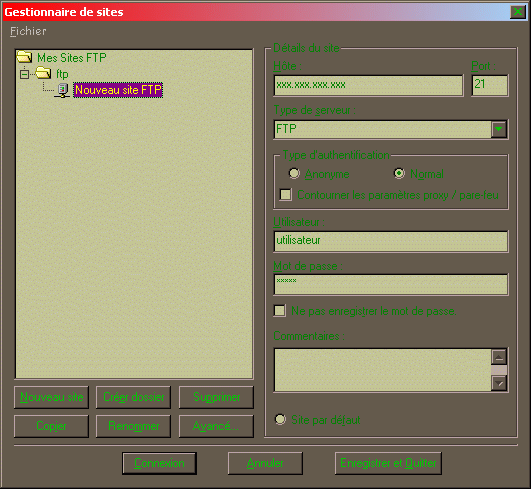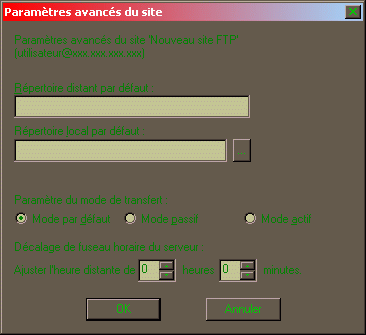Tutoriel pour la version 2
Je ne te montre pas la fenêtre principale, selon le choix que tu auras fait d'afficher ou non l'arborescence locale et/ou l'arborescence distante
 L
L = Local,
D = Distant
la fenêtre n'aura pas tout à fait la même tête, mais l'essentiel est que verticalement,
c'est l'explorateur Local à gauche (ton disque dur) et l'explorateur Distant à droite (le serveur FTP) qui est vide si tu n'es connecté à aucun serveur.
Ensuite si tu te connecte à un serveur une seule fois occasionnellement tu peux utiliser les champs
(Affichage/Barre de lancement rapide)

si tu te connecte à un serveur sur lequel tu reviendras plus tard, pour ne pas tout te retaper de nouveau comme ci-dessus, tu vas dans le gestionnaire de sites

tu cliques sur le dessin bleu de l'icône et ça ouvre cette fenêtre
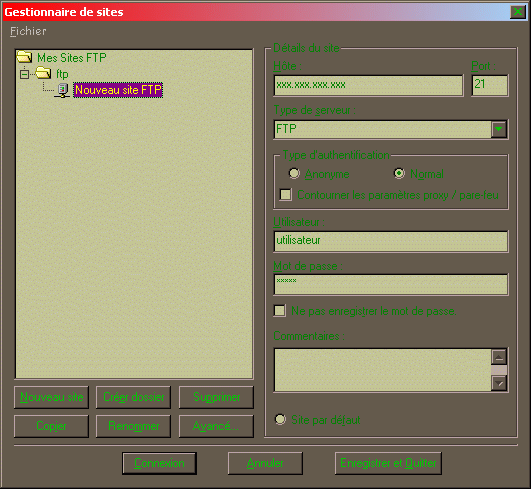
tu peux créer autant de sites que tu veux et les organiser en dossiers et sous-dossier ;
ici ça s'appelle un site mais c'est en fait une connexion car dans le cas ou c'est le serveur de ta propre page web, tu peux créer plusieurs connexion pour un même site à différents niveaux d'arborescence ; tu peux bien sûr les renommer
quand tu crée un nouveau site tu dois renseigner pour une connexion classique
Détails du site
Hôte : c'est l'adresse IP du site ou son Url
la liste des adresses serveurs ftp des principaux fournisseurs sur
http://genealogieinternet.free.fr
si le lien est mort, le tableau est en commentaire dans le code de cette page ci-dessous
Port : tu peux laisser 21 par défaut ou indiquer celui qu'on t'a donné avec les identifiants
Type de serveur : FTP
Type d'authentification
Normale : si tu dois te loger avec nom d'utilisateur et mot de passe
Utilisateur : nom d'utilisateur que tu as choisis ou qu'on t'a donné
Mot de passe : idem
ne coche pas la case
"Ne pas enregistrer le mot de passe" sinon il te sera demandé à chaque fois, ça sera moins automatique comme procédure
Commentaire : ce que tu veux c'est pour toi
coche
"Site par défaut" si c'est le site que tu visites le plus
ce bouton

ouvre cette fenêtre
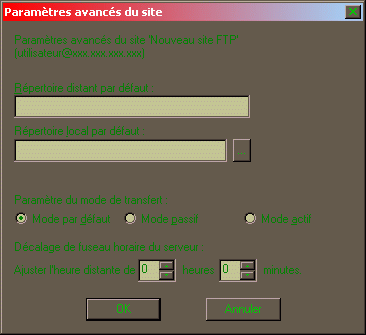
d'où tu peux choisir le
répertoire Distant par défaut pour cette connexion mais ça c'est plutôt pour le serveur de ta propre page web, tu peux créer plusieurs connexion pour un même site à différents niveaux d'arborescence ;
si c'est une connexion à un serveur FTP ne t'appartenant pas, ce sera automatiquement en fonction des droit d'accès qu'on t'aura donné
Répertoire local par défaut c'est à quel endroit de ton disque dur tu veux que l'explorateur s'ouvre pour cette connexion et pour faire des transfert directement du distant au local ou inversement ; à savoir que, une fois connecté, tu peux naviguer dans les répertoires
Distants selon les droits d'accès que tu as, et dans le
Local comme dans ton explorateur préféré
Paramètres du mode de transfert : laisse par défaut
Comment sauvegarder une nouvelle connexion pendant une exploration
Imagine que tu viens de te connecter à la racine de ta page perso
donc à gauche en local, tu as quelque chose comme ça :
F:/web/mon_site/
et à droite tu as seulement :
/
puisque tu es à la racine du Ftp distant.
Maintenant imagine que tu veuille ajouter des nouvelles icônes dans un dossier que tu as créé dernièrement et que tu as déjà mis en ligne sur ton Ftp, donc tu explores tes dossiers en local, tu descends dans les sous dossiers :
F:/web/mon_site/images/icones/
puis en face, côté distant pour être en miroir :
/images/icones/
et bien si tu veux revenir plus tard rapidement dans ce sous dossier pour ajouter de nouvelles icônes, sans avoir à explorer les dossiers à partir de la racine, une fois le contenu du dossier distant bien affiché en miroir, tu fais :
Fichier/Copier la connexion dans le gestionnaire de sites
puis dans la fenêtre du gestionnaire de sites, ça crée un
Nouveau site FTP que tu peux renommer, déplacer dans un dossier (ancien ou nouveau) de l'arborescence du gestionnaire, puis tu cliques dessus pour l'activer, tu vois à droite tous les paramètres de connexions sont déjà remplis, il ne te reste plus qu'à rentrer dans la fonction
Avancé pour choisir le
Répertoire local par défaut qui ne se met pas automatiquement.
Quand tu auras créé plein de connexions à plein de site FTP ou alors plein de connexions à différents niveaux d'arborescence du serveur de ta page web perso, tu pourras y accéder très rapidement de la flèche de l'icône

comme pour le Marque-pages de Firefox ou les Favoris d'Internet Explorer... Trop cool